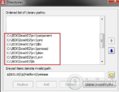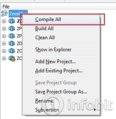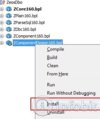В данной статье хочу описать процесс установки компонентов ZeosLib на Delphi XE2.
Скачать компоненты можно с официальной страницы SVN (
)
После того как скачали проект, и разархивировали его в отдельную папочку , у меня это C:\JEDI\ZeosXE2\, у вас как вам будет удобно, но я стараюсь все компоненты хранить в одном месте.
Прежде всего как приступить к компиляции и установки , нам необходимо прописать пуи к исходным файлам компонентов. Все исподники храниться в папке «src».
И так переходим в основное меню Delphi XE2:
Tools - Options - Environment Options - Delphi Options – Library ивыбираем- "Library Path"
Посмотреть вложение 269
Добавляем следующие пути (главное должны быть указаны пути к каталогам component, core, dbc, parsesql, plain в папке src)
C:\JEDI\ZeosXE2\src\component
C:\JEDI\ZeosXE2\src\core
C:\JEDI\ZeosXE2\src\dbc
C:\JEDI\ZeosXE2\src\parsesql
C:\JEDI\ZeosXE2\src\plain
Посмотреть вложение 270
Итак, компоненты загружены, сложены в отдельную папку, пути к каталогам с исподниками прописаны идем далее...
ВыбираемFile - Open Project... инаходимфайл c:\JEDI\ZeosXE2\packages\DelphiXE2\ZeosDbo.groupproj. иоткрываем.
Далее, компилируем как показано ниже (В менеджере проектов «Project manager» выбираем ZeosDBO, нажимаем правой кнопки мыши и выбираем в появившемся меню «Compile ALL»):
Посмотреть вложение 271
Если процессе компиляции появляться ошибки, то возможно неправильно указаны пути к исподникам.
После успешной компиляции файлы .bpl будут находиться в каталоге :
Users\Public\Documents\RAD Studio\9.0\Bpl\
Также можно переместить .bpl в папку "system32 чтобы не зависеть от настроек DelphiXE2.
Последний шаг – инсталляция (В менеджере проектов «Project manager» выбираем ZcomponentDesign 160 .bpl, нажимаем правой кнопки мыши и выбираем в появившемся меню «Install»):
Посмотреть вложение 272
На этом все, можем, перезапустит IDE DelphiXE2 и пользоваться компонентами.
Скачать компоненты можно с официальной страницы SVN (
У вас нет прав на просмотр ссылок, пожалуйста: Вход или Регистрация
После того как скачали проект, и разархивировали его в отдельную папочку , у меня это C:\JEDI\ZeosXE2\, у вас как вам будет удобно, но я стараюсь все компоненты хранить в одном месте.
Прежде всего как приступить к компиляции и установки , нам необходимо прописать пуи к исходным файлам компонентов. Все исподники храниться в папке «src».
И так переходим в основное меню Delphi XE2:
Tools - Options - Environment Options - Delphi Options – Library ивыбираем- "Library Path"
Посмотреть вложение 269
Добавляем следующие пути (главное должны быть указаны пути к каталогам component, core, dbc, parsesql, plain в папке src)
C:\JEDI\ZeosXE2\src\component
C:\JEDI\ZeosXE2\src\core
C:\JEDI\ZeosXE2\src\dbc
C:\JEDI\ZeosXE2\src\parsesql
C:\JEDI\ZeosXE2\src\plain
Посмотреть вложение 270
Итак, компоненты загружены, сложены в отдельную папку, пути к каталогам с исподниками прописаны идем далее...
ВыбираемFile - Open Project... инаходимфайл c:\JEDI\ZeosXE2\packages\DelphiXE2\ZeosDbo.groupproj. иоткрываем.
Далее, компилируем как показано ниже (В менеджере проектов «Project manager» выбираем ZeosDBO, нажимаем правой кнопки мыши и выбираем в появившемся меню «Compile ALL»):
Посмотреть вложение 271
Если процессе компиляции появляться ошибки, то возможно неправильно указаны пути к исподникам.
После успешной компиляции файлы .bpl будут находиться в каталоге :
Users\Public\Documents\RAD Studio\9.0\Bpl\
Также можно переместить .bpl в папку "system32 чтобы не зависеть от настроек DelphiXE2.
Последний шаг – инсталляция (В менеджере проектов «Project manager» выбираем ZcomponentDesign 160 .bpl, нажимаем правой кнопки мыши и выбираем в появившемся меню «Install»):
Посмотреть вложение 272
На этом все, можем, перезапустит IDE DelphiXE2 и пользоваться компонентами.